Come Cambiare Sfondo di Login su Ubuntu
28.08.2016 16:28
In questa articolo vedremo come cambiare lo sfondo del LightDM, il display manager di Ubuntu 11.10/11.04 che sostituisce il vecchio GDM. Per cambiare lo sfondo di login è più facile a farsi che a dirlo infatti basta aprire il Terminale o dal menu di Unity o con la combinazione di tasti Ctrl+Alt+T e digitare il seguente comando
gksu gedit /etc/lightdm/unity-greeter.conf
digitare la password quando richiesta e cercare nel file appena aperto la riga seguente nella sezione greeter
background=/usr/share/backgrounds/warty-final-ubuntu.png
e sostituire al percorso /usr/share/background/warty-final-ubuntu.png con il percorso della nuova immagine che più vi piace, riavviate per vedere la vostra nuova schermata di login
in più se volete cambiare anche il logo che appare in basso a sinistra, intendo la scritta Ubuntu 11.10, cercate la seguente riga
Logo=/usr/share/unity-greeter/logo.png
di solito e subito dopo la riga background=/usr/share/backgrounds/warty-final-ubuntu.png, e sostituitela con il percorso del nuovo logo, oppure spostate l’immagine del nuovo logo nella cartella /usr/share/unity-greeter/ e sostituito solamente il nome del file logo.png con il nome del file del nuovo logo.
Spero di eservi stato di aiuto! in caso contrario lasciate un commento e vi risponderò al più presto possibile!In questa articolo vedremo come cambiare lo sfondo del LightDM, il display manager di Ubuntu 11.10/11.04 che sostituisce il vecchio GDM. Per cambiare lo sfondo di login è più facile a farsi che a dirlo infatti basta aprire il Terminale o dal menu di Unity o con la combinazione di tasti Ctrl+Alt+T e digitare il seguente comando:
gksu gedit /etc/lightdm/unity-greeter.conf
digitare la password quando richiesta e cercare nel file appena aperto la riga seguente nella sezione [greeter]
background=/usr/share/backgrounds/warty-final-ubuntu.png
e sostituire al percorso /usr/share/background/warty-final-ubuntu.png con il percorso della nuova immagine che più vi piace, riavviate per vedere la vostra nuova schermata di login!
in più se volete cambiare anche il logo che appare in basso a sinistra, intendo la scritta Ubuntu 11.10, cercate la seguente riga:
Logo=/usr/share/unity-greeter/logo.png
di solito e subito dopo la riga background=/usr/share/backgrounds/warty-final-ubuntu.png, e sostituitela con il percorso del nuovo logo, oppure spostate l’immagine del nuovo logo nella cartella /usr/share/unity-greeter/ e sostituito solamente il nome del file logo.png con il nome del file del nuovo logo!
Le voci da modificare
Spero di eservi stato di aiuto! in caso contrario lasciate un commento e vi risponderò al più presto possibile!